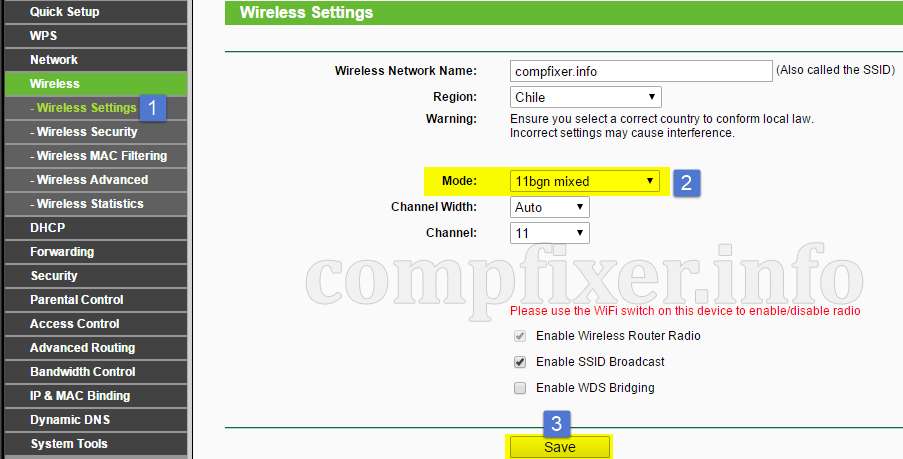Un problema abbastanza comune tra gli utenti Windows è quando un computer non riesce a connettersi a una rete Wi-Fi. Ci possono essere diverse ragioni per questo problema. E in questo articolo proveremo a toccarli tutti.
Ci sono motivi sufficienti per cui un computer non può connettersi a una rete wireless. Di seguito considereremo le cause più comuni in ordine decrescente.
[B] Motivo 1: immissione errata della chiave wireless
Stranamente, ma gli utenti hanno problemi a connettersi al Wi-Fi proprio a causa dell'inserimento errato della password.
Se non ricordi esattamente come appare la tua password Wi-Fi, puoi ottenere queste informazioni facendo riferimento alle impostazioni del router. Per fare ciò, avvia qualsiasi browser e inserisci [b] nella barra degli indirizzi 192.168.1.1 (meno spesso [b] 192.168.0.1 ) e premere il tasto Invio. Inserisci la tua password di accesso per inserire i parametri del router (solitamente utilizzati come login e password [b] "amministratore") e poi vai alla sezione [b] "Rete wireless" - "Chiave di sicurezza"(il nome può variare) e visualizzare le informazioni sulla password Wi-Fi corrente.
Quando si inserisce una password, prestare attenzione al layout della tastiera, nonché all'attività del tasto BLOC MAIUSC.
[B] Motivo 2: il router si blocca
Se prima il computer si connetteva silenziosamente alla rete wireless e poi la connessione è improvvisamente scomparsa, prova a riavviare il router. Per fare ciò, spegnilo per un paio di minuti, accendilo e attendi che si carichi completamente. Successivamente, controlla la possibilità di connettersi al Wi-Fi.
[B] Motivo 3: "glitch" nell'adattatore Wi-Fi
Prova a spegnere e riaccendere l'adattatore Wi-Fi. Se sei il proprietario di un laptop, la scorciatoia da tastiera [b] di solito ne è responsabile F+F2.
[B] Motivo 4: driver errati
Fare clic in Esplora risorse sul menu [b] "Il mio computer" RMB e seleziona il pulsante "Proprietà"..
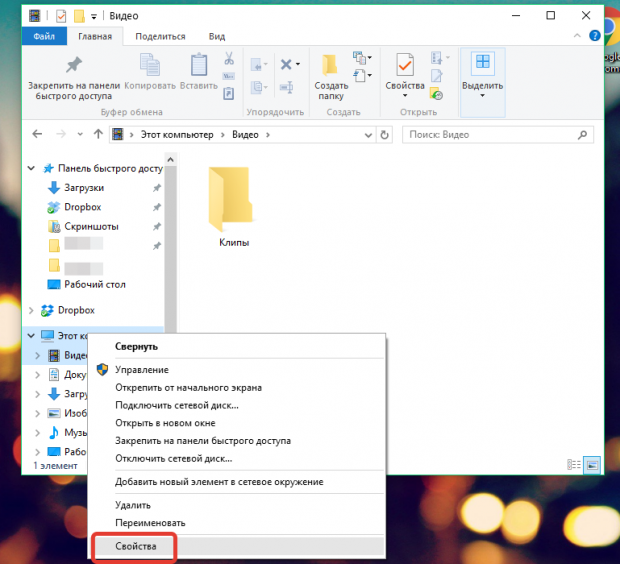
Sul lato sinistro della finestra che appare, seleziona l'opzione [b]. "Gestore dispositivi".
![]()
Espandi scheda [b] "Dispositivi di rete". Se vedi un punto esclamativo accanto all'adattatore Wi-Fi, i driver devono essere aggiornati. Per fare ciò, vai al sito Web ufficiale del produttore del laptop e scarica i driver necessari specifici per il tuo modello di dispositivo. Installa i driver sul laptop, quindi riavvialo.
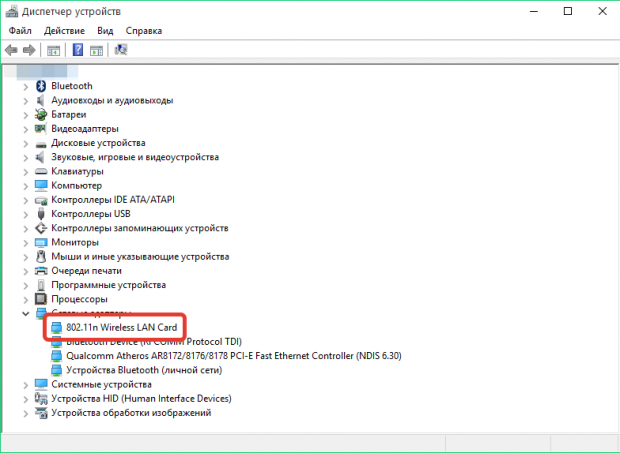
[b]P Motivo 4: esiste un limite al numero di dispositivi connessi nelle impostazioni del router
Ancora una volta, devi controllare le impostazioni del router per assicurarti che il numero sia impostato nelle impostazioni per un numero sufficiente di dispositivi connessi.
Dopo aver inserito le impostazioni del router, vai alla sezione [b] "Rete senza fili" e controlla l'articolo richiesto. Se necessario, espandere il numero di dispositivi collegati e salvare le impostazioni.
[B] Motivo 5: il filtro dell'indirizzo MAC è impostato nelle impostazioni del router
Si può presumere che per qualche motivo l'indirizzo MAC del tuo dispositivo sia stato inserito nella lista nera, il che bloccherà la connessione al Wi-Fi. Spesso questo problema si verifica quando il router viene violato.
Vai alle impostazioni del router e seleziona la sezione [b] "Filtro indirizzo MAC" o [b] Filtro MAC e controlla se ci sono dispositivi elencati lì. Se ci sono, possono essere rimossi dall'elenco. Sarebbe anche utile modificare la chiave di sicurezza della rete wireless, nonché la password per accedere alle impostazioni del router.
[B] Motivo 6: impostazioni errate sul computer
Apri [b] "Pannello di controllo" e vai alla sezione [b] "Centro connessioni di rete e condivisione".
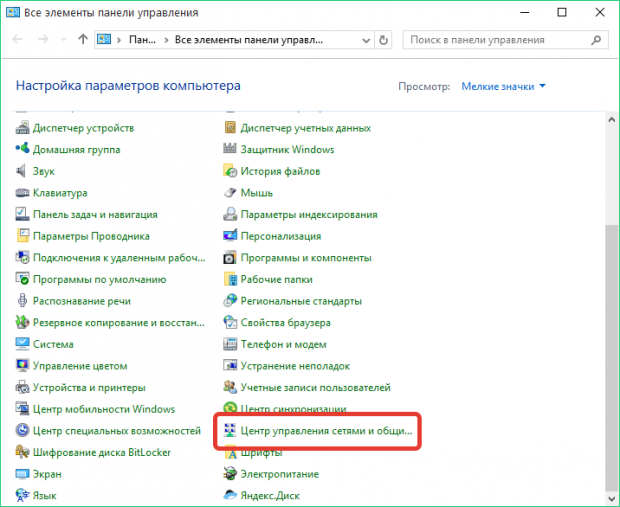
Fare clic sul pulsante con le opzioni nell'area sinistra della finestra.
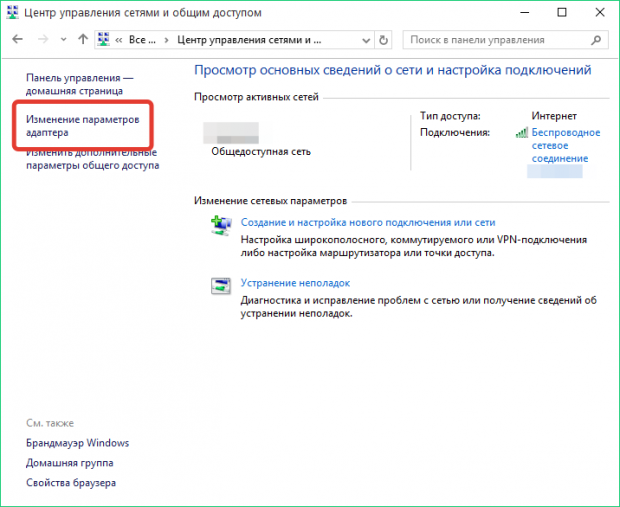
Di norma, questi sono i principali problemi a causa dei quali il computer non può connettersi alla rete wireless.
Internet wireless è una tecnologia abbastanza nuova che ha guadagnato un'immensa popolarità tra miliardi di utenti in tutto il mondo in breve tempo. La tecnologia Wi-Fi ti consente di connettere tutti i dispositivi compatibili entro un raggio di circa 50 metri al tuo hotspot e di scambiare dati a velocità fino a 150 Mbps. Inoltre, ce ne sono altri versione moderna di questo standard, che supporta velocità fino a diversi Gigabit al secondo.
Tutti i moderni smartphone e laptop sono dotati di moduli radio Wi-Fi, che non solo consentono di risparmiare notevolmente il traffico costoso degli operatori di telefonia mobile, ma consentono anche di visualizzare contenuti multimediali di alta qualità senza precaricamento. Per sfruttare questa tecnologia, è necessario inserire una password di sicurezza di rete sullo smartphone e salvarla per un uso futuro.
Perché il Wi-Fi non si connette sul mio smartphone o tablet?
In alcuni casi, durante la connessione a una rete wireless, potrebbero verificarsi problemi a causa dei quali Internet non è disponibile sul tablet o sullo smartphone. Ad esempio, se le impostazioni del router non sono corrette, il tuo gadget potrebbe non vedere nemmeno la rete.
Se hai configurato il Wi-Fi a casa, ma il tuo smartphone o tablet non vede la rete, segui questi passaggi:
- Prova a riavviare il router e il dispositivo a cui vuoi connetterti;
- Vai nella sezione "Impostazioni" del tuo smartphone, seleziona "Reti", apri la sezione "Wi-Fi" e verifica se il tuo router è nella lista delle reti disponibili;
- Se, dopo aver cliccato sulla rete desiderata, ti verrà chiesta una password da essa, inserisci la password che è stata impostata sul router, dopodiché il dispositivo dovrà connettersi alla rete;
- Se la rete non viene visualizzata, prova a riavviare il modulo spegnendolo e riaccendendolo rete Wi-Fi;
- In alcuni casi, è necessario regolare le impostazioni del router (come canale di comunicazione, frequenza e modalità di rete) affinché funzioni correttamente con il dispositivo.
Quando, quando provi a connetterti a una rete sul tuo tablet / smartphone, viene visualizzato il messaggio "Protezione WPA \ WPA2 salvata", il problema potrebbe risiedere sia nelle impostazioni di crittografia errate sul router, sia in una password inserita in modo errato per questa rete :
- Verificare la correttezza dell'inserimento della password, per fare ciò aprire la connessione, cliccare su "Cambia", spuntare la casella accanto a "Visualizza password" sotto il campo di inserimento della password ed inserirla nuovamente;
- Se la prima opzione non ha aiutato, il problema è nelle impostazioni del router:
- Prima di tutto, leggi le istruzioni per il tuo gadget e leggi quali modalità di rete (ad esempio 802.11 b / g / n), nonché i tipi di crittografia dei dati (WPA / WPA2 o WEP) supporta;
- Vai alle impostazioni del router, per fare ciò, digita l'indirizzo IP 192.168.1.1 nella barra degli indirizzi del browser e premi il tasto "Invio", quindi specifica il login e la password dell'amministratore (per impostazione predefinita, il login dell'amministratore e la stessa password vengono solitamente utilizzati);
- Vai alla voce di menu responsabile dell'impostazione della modalità wireless;
- Qui vedrai diverse impostazioni diverse, sperimentando con le quali puoi ottenere risultato desiderato;
- Innanzitutto, imposta la modalità di rete supportata dal tuo smartphone, devi selezionarla dall'elenco a discesa nel campo corrispondente (la maggior parte dei dispositivi supporta la modalità 11b, ma ha una portata e una velocità di trasferimento dati inferiori);
- Assicurati di specificare la regione corretta in cui si trova il router (il tuo paese);
- Nella sezione "Channel Width", è meglio selezionare una frequenza di 20 MHz (in casi estremi, è possibile impostare la modalità "Auto");
- Nella voce responsabile della selezione del canale, impostare il valore su "Auto" o selezionare N. 2/N. 8;
- Ora salva le impostazioni del router e riavvialo.
Dopo che tutte le operazioni sopra descritte sono state eseguite, il dispositivo dovrebbe connettersi alla rete. Vale la pena notare che, dopo aver modificato le impostazioni, potrebbe essere necessario rifarlo, perché non sarà in grado di trovare da solo la rete con i parametri modificati.
Problemi di connessione dovuti alle impostazioni di crittografia
In quasi tutte le reti, per impostazione predefinita, la modalità di registrazione del client è impostata utilizzando una password. Tuttavia, se è selezionato WPA/WPA2 e la crittografia AES è selezionata, alcuni dispositivi potrebbero non connettersi a questa rete. Per connettere un dispositivo di questo tipo, è necessario modificare il metodo di autorizzazione sul router in WEP, è meno sicuro, ma è supportato su quasi tutti i dispositivi. Per questo:
- Vai alle impostazioni del router come descritto nella sezione precedente;
- Vai a "Sicurezza della rete wireless";
- In essa selezionare la voce WEP ed inserire la chiave che verrà utilizzata per l'autenticazione (identificazione dell'utente da parte del router);
- Fare clic sul pulsante "Salva" e riavviare il router.
Successivamente, dovrai riconnettere tutti i tuoi dispositivi al Wi-Fi, poiché non saranno in grado di riconoscere questa rete da soli.
Cosa devo fare se i siti non si aprono dopo la connessione al Wi-Fi?
In questi casi, puoi provare a regolare le impostazioni avanzate della rete wireless:
- Apri le impostazioni del router;
- Vai alle impostazioni Wi-Fi avanzate;
- Impostare la potenza del trasmettitore al massimo;
- Soglia di frammentazione e RTS impostati a 2346;
- Rendi DTIM minimo (più vicino a 1);
- Specificare l'intervallo intorno a 1000;
Regolando leggermente queste impostazioni, sarai nuovamente in grado di aprire siti che potrebbero rallentare e non caricarsi. Inoltre, puoi leggere i dettagli sulla configurazione e la connessione del router nell'articolo.
Ci sono molte ragioni per cui il telefono non si connette al wifi. Telefono cellulare in grado di fornirci l'accesso a Internet, ovunque ci troviamo. Tuttavia, a volte risulta che il telefono ha smesso di connettersi a una rete non Wi-Fi.
Nella maggior parte dei casi, lo smartphone ci dice qual è il problema visualizzando notifiche caratteristiche sullo schermo.
A volte, quando l'indicatore di connessione mostra che il telefono è connesso al Wi-Fi, non è ancora possibile connettersi a Internet, le pagine non vengono caricate. In questo caso, ha senso cercare la notifica "" nelle impostazioni di rete, che appare spesso in questi casi.
In questo caso, puoi provare a risolvere il problema in due modi. Spesso un tale problema si verifica a causa della colpa del router. Molto probabilmente, da qualsiasi dispositivo tu provi a connetterti a questa rete in quel momento, da un laptop o tablet, il risultato sarebbe lo stesso.
- La soluzione più semplice è provare a spegnere e riaccendere il router. Lascia che si "raffreddi" per circa 10 minuti e riprova a connetterti. È probabile che il problema venga risolto.
Inoltre, questa notifica potrebbe apparire se Internet non viene pagato a casa. Anche questo problema è completamente risolvibile. - Se Internet è a pagamento, il router wifi è stato spento e riacceso, ma non riesci ancora ad accedere a Internet, quindi il problema è molto probabilmente da parte dell'operatore e, pertanto, vale la pena chiamare l'assistenza clienti.
A volte dovrai fare lo stesso se non puoi accedere a Internet solo dal tuo telefono, sebbene tu possa farlo da altri dispositivi.
Importante! Indipendentemente dal problema di connessione e da come lo risolvi, dopo aver agito, devi disattivare la connessione sul dispositivo. Quindi riaccendilo per verificare se funziona.
Ottenere un indirizzo IP...
Un altro problema comune si verifica durante il processo di connessione del telefono a un router wifi. Il processo di connessione si interrompe quando il telefono tenta di ottenere un indirizzo IP.
La notifica "Ottenimento di un indirizzo IP ..." potrebbe rimanere accanto al nome della rete per ore. Certo, non puoi andare online, perché il telefono non è connesso ad esso.
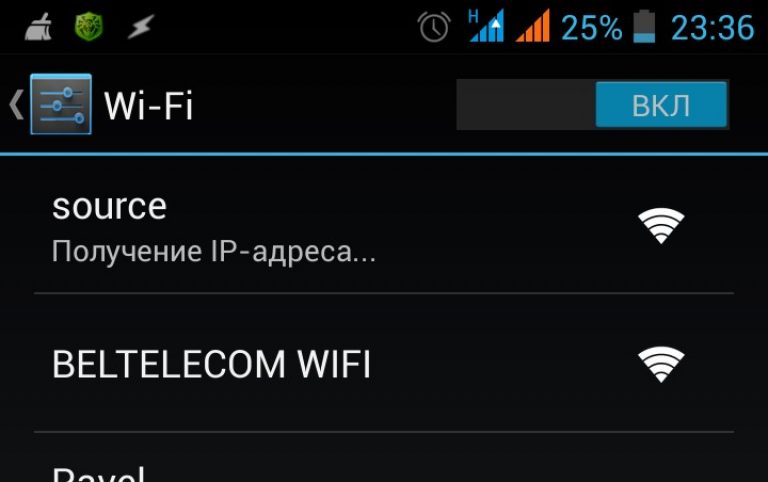
- Il problema non è risolto così facilmente come il precedente. Tuttavia, il primo passo è lo stesso: spegni e riaccendi il router dopo 10 minuti. Se non riesci ancora a connetterti, vai al secondo passaggio.
- Non il massimo strada conveniente– prescrivere un indirizzo IP statico sul dispositivo. In realtà prescrivi i parametri della rete a cui ti connetti a casa.
Tuttavia, quando si utilizza questo metodo, ci saranno problemi con l'accesso a Internet tramite altre reti. Per fare ciò, dovrai cancellare l'indirizzo IP e cambiarne il tipo.
Puoi impostare un indirizzo statico come questo:
- Cliccando sul nome della rete wifi, nella finestra che si apre comparirà una voce con il nome "Impostazioni avanzate", "Impostazioni avanzate" o simili;
- Seleziona la casella accanto a questo elemento;
- Successivamente, nella sezione "Impostazioni IP" o "Impostazioni IP", modificare il tipo di protocollo di rete (DHCP) in statico e annotare l'IP.
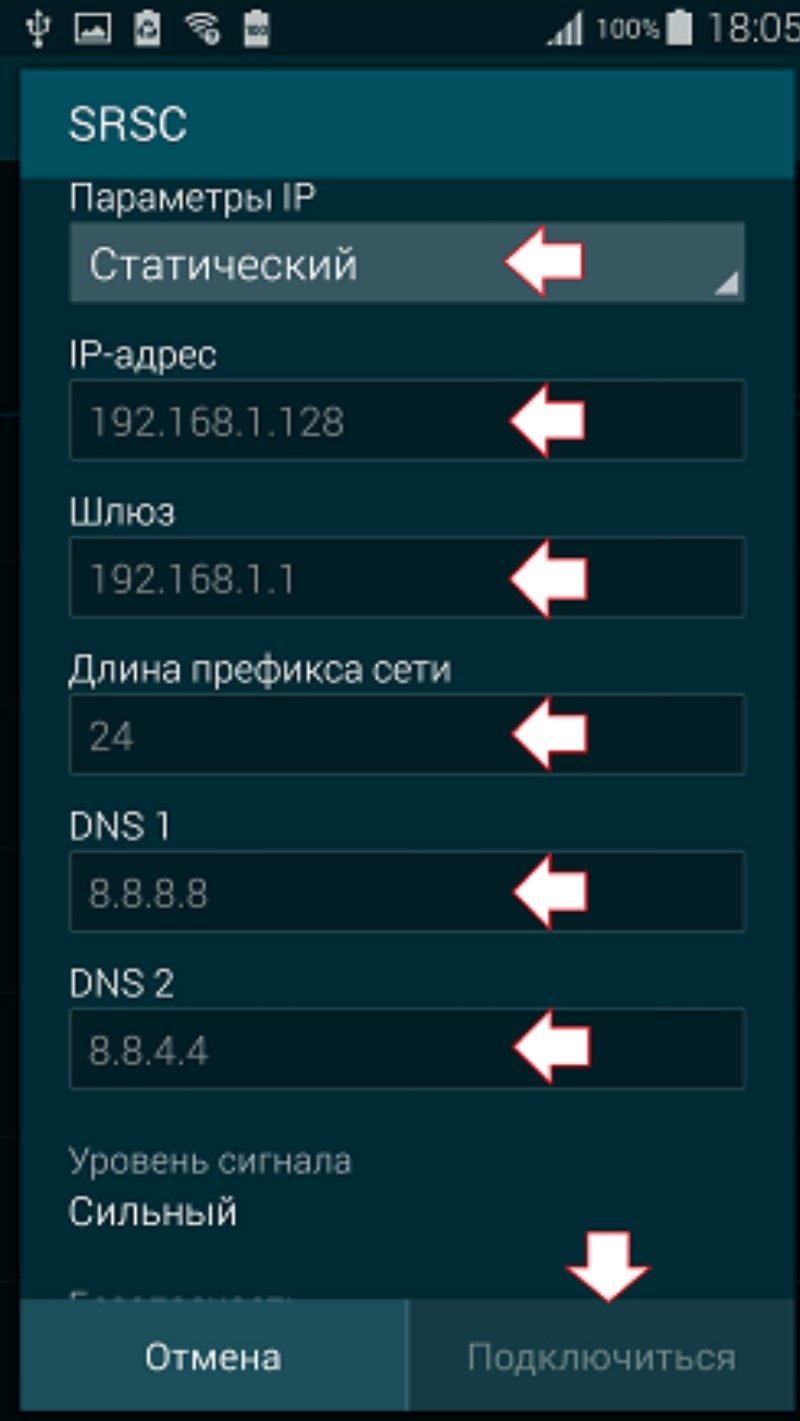
Prima di tentare di connettersi a Internet tramite un'altra rete, modificare nuovamente il tipo di protocollo da statico ad automatico.
Errore di autenticazione
Un motivo comune per cui non riesci a connetterti a Internet. Questa è la notifica che il telefono dà dopo aver provato a connettersi alla rete. Wi-Fi a casa, in realtà significa che la rete non ha riconosciuto il tuo dispositivo come in grado di ricevere il wifi.
Il motivo più comune per cui ciò accade è una password di rete errata. Controllalo attentamente e prova ad andare di nuovo online. Se sei sicuro che la password sia corretta, procedi al passaggio successivo.
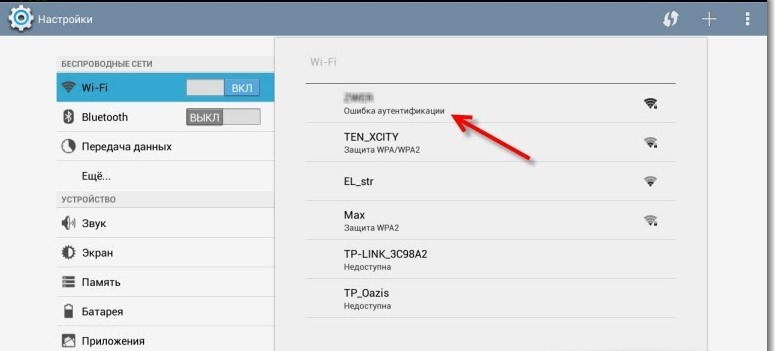
- I soliti consigli. Prova a spegnere e riaccendere il router dopo alcuni minuti. Questa è una raccomandazione universale, che viene data anche dagli operatori dell'assistenza clienti.
- Un modo più complicato è provare ad apportare modifiche alle impostazioni del router. Per fare ciò, vai alla pagina delle impostazioni tramite il browser.
Selezionare i seguenti dati nelle impostazioni del router. Versione WPA-PSK, crittografia - AES. Inseriamo la password. Sulla maggior parte dei router, questi dovrebbero essere solo numeri, non più di 8 pezzi. Impostare la modalità di sicurezza WPA\WPA 2 su personale.
Queste opzioni rendono la connessione al wifi il più semplice possibile. Tuttavia, tali azioni sono necessarie solo quando nient'altro ha aiutato.
Inoltre, ci sono motivi per ritenere che ci siano problemi di compatibilità, ad esempio il tipo di crittografia utilizzata dal router e dal telefono. 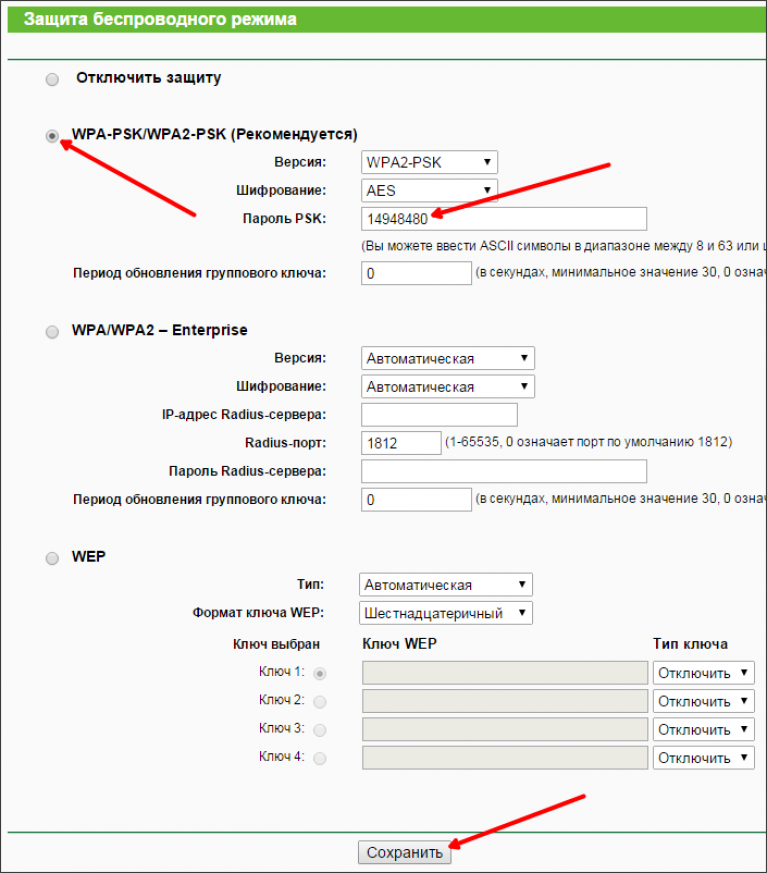
La vita moderna è abbastanza difficile da immaginare senza telefoni e Internet. Pertanto, i moderni smartphone offrono la possibilità di lavorare con Internet. Allo stesso tempo, la maggior parte delle persone utilizza l'accesso a Internet con Wifi. Ciò è dovuto al fatto che è molto più conveniente e inoltre non viene spesa una grande quantità di denaro.
Ragioni per la mancanza di Wi-Fi nel telefono
Può capitare spesso che il telefono si connetta al Wi-Fi ma non vada online, ciò può essere dovuto a vari motivi, li considereremo più in dettaglio:
- la prima cosa a cui potresti pensare quando ti connetti alla rete è se Internet stesso è a pagamento. Ma questo accade raramente;
- quindi, il problema è abbastanza risolvibile;
- può darsi che Internet sia connesso, ma è scritto: senza accesso alla rete. Questo accade abbastanza spesso;
- Il telefono non si connette al Wi-Fi scrive ricevendo un indirizzo IP. Si scopre che ti stai connettendo a Internet, viene mostrata la connessione, ma, allo stesso tempo, la connessione stessa non si verifica;
- errore di autenticazione. Questo è anche un motivo abbastanza comune per cui Internet non sarà mai connesso;
- digitare l'errore: "Salvato, WPA\WPA2 protetto".
Questo potrebbe non essere tutti i problemi che potrebbero verificarsi durante una connessione Internet con dispositivi mobili. Ma allo stesso tempo, sono i più comuni. Molte persone, non sapendo cosa fare, provano subito a chiamare l'operatore e scoprono perché non hanno Internet, anche se, per molti versi, il problema potrebbe non essere da parte loro.
Video: come connettere Internet al telefono?
Causa soluzioni
È logico presumere che sia necessario risolvere questi problemi, quindi ti diremo come farlo.
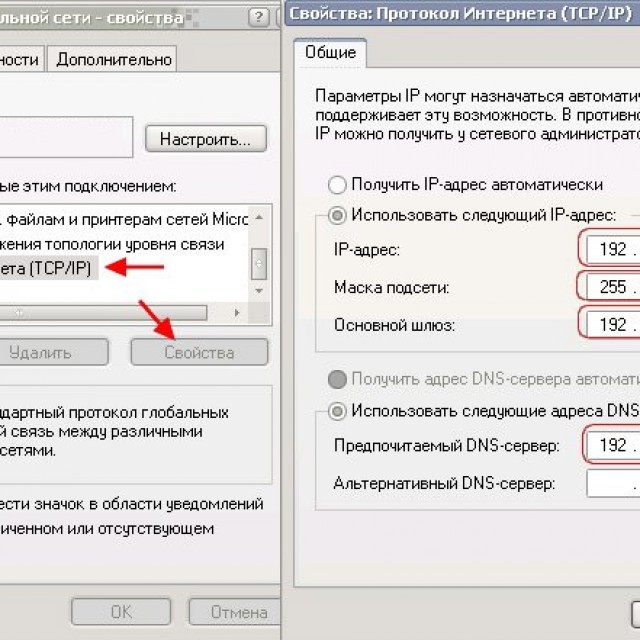
Pertanto, oltre a soliti consigli in termini di riavvio del router, ce ne sono alcuni davvero utili e altro ancora
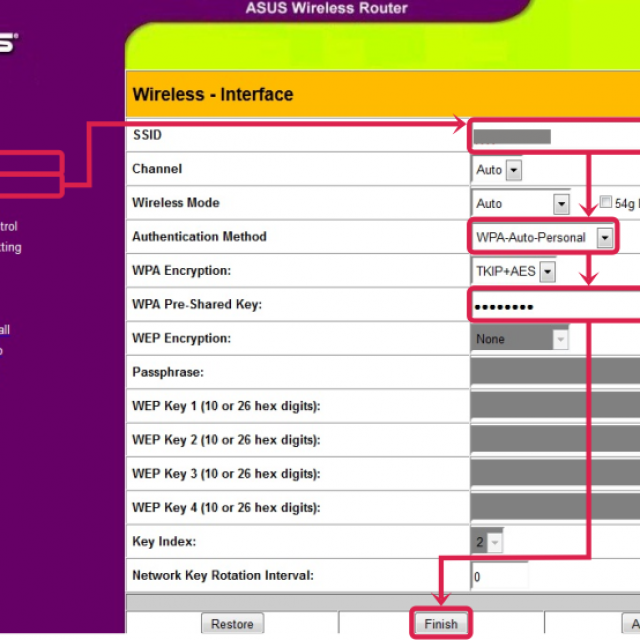
Riavvio del router
Molte persone si chiedono perché non riesco a connettermi a Internet e cosa devo fare per risolverlo. C'è una procedura che tutti possono fare, ed è lei che riavvia il router. Questo può aiutare con molti problemi quando il telefono non si connette wi-fi domestico perché può aiutarti a configurare nuovamente il tuo router.
La ricarica può essere effettuata in diversi modi:
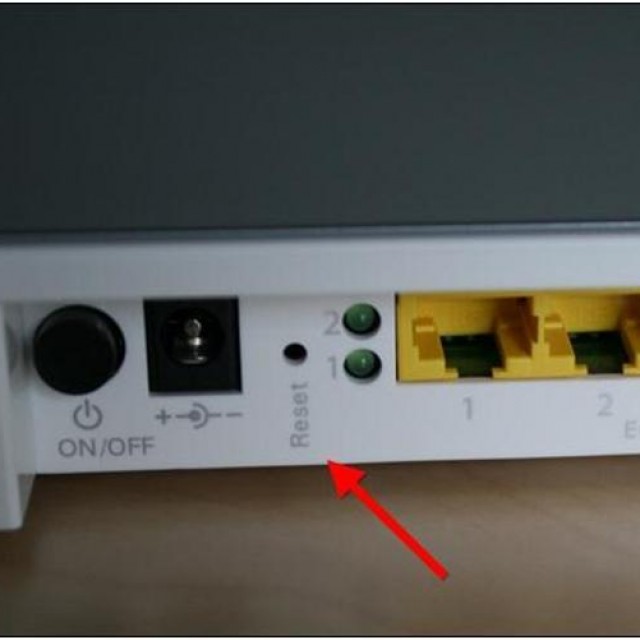
Questi sono i modi principali in cui è possibile riavviare. Questo è davvero abbastanza semplice, ma vorrei sottolineare che il primo metodo è della massima qualità e allo stesso tempo è anche parsimonioso per il dispositivo stesso.
Elimina la vecchia connessione
Inoltre, una delle soluzioni ai problemi di connessione Wi-Fi può essere quella di rimuovere rigorosamente la connessione. Allo stesso tempo, hai la possibilità di riconnetterti al Wi-Fi e inserire la password, questo ti darà l'opportunità di riconnetterti a tutti i parametri ed eventualmente risolvere il problema con la connessione del telefono alla rete.
Il problema è risolto principalmente per il fatto che quando si elimina la vecchia connessione, tutte le impostazioni Wi-Fi vengono eliminate, consentendo di riconnettersi con le nuove impostazioni.
Tutto ciò suggerisce che sarai in grado di lavorare con la rete. Ma questo non significa che puoi risolvere qualsiasi problema in questo modo. Questa è solo una delle opzioni.
Video: come rimuovere le connessioni di rete non necessarie
Cambia canale nel router
Vale la pena cambiare canale nel router quando inizi ad avere problemi costanti con la connessione Internet. Perché può darsi che due router operino sullo stesso canale, ed è proprio per questo che si verifica tale interferenza. Se hai avuto spesso questi problemi di connessione, allora questo è esattamente quello che devi fare.
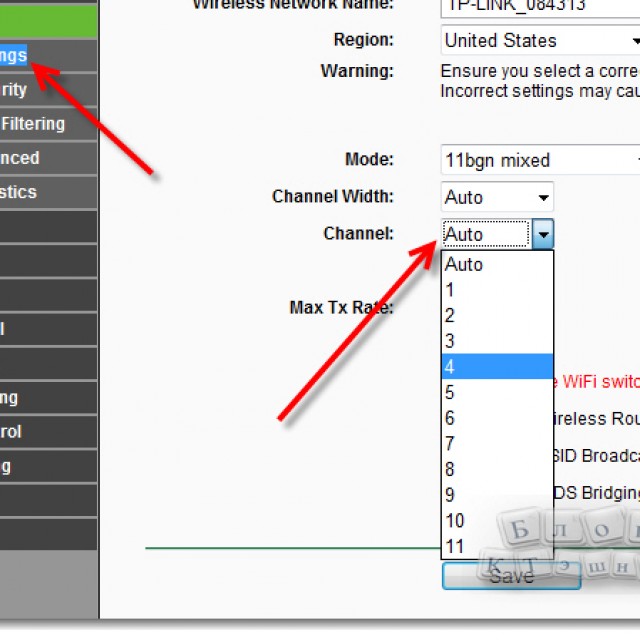
Foto: scelta dei canali Wi-Fi nel router
Inoltre, c'è la possibilità che per lo stesso motivo possa esserci un problema del genere: il Wi-Fi funziona solo all'interno di una stanza, quindi si blocca, ma Internet non carica i siti. Ciò potrebbe essere dovuto solo all'interferenza che si verifica da altri dispositivi. Pertanto, vale la pena cambiare canale, soprattutto perché sicuramente non ci sarà nulla di male da questo.
Password di connessione
Probabilmente tutti capiscono cos'è una password di connessione e perché è necessaria. È con l'aiuto di esso che puoi connetterti al Wi-Fi di qualsiasi rete. L'utilizzo di Internet dipende anche dalla correttezza di questa password.
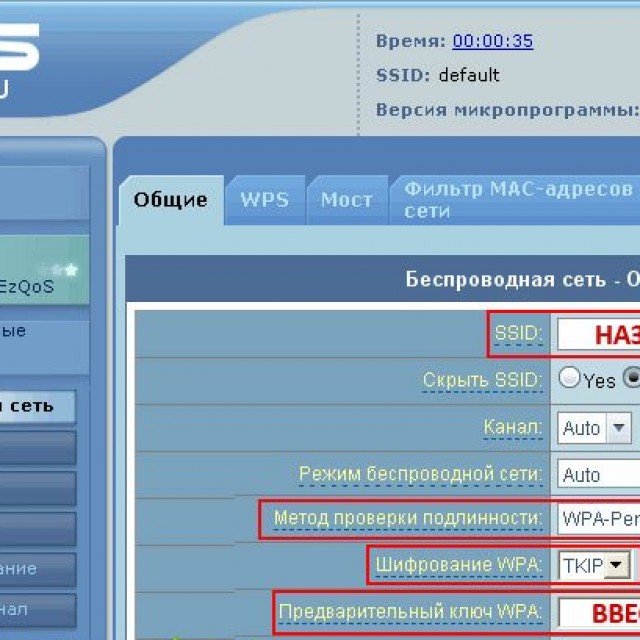
Foto: impostazione di una password su Wi-Fi in un router
Molti consigliano, se necessario, per risolvere problemi di connessione, di cambiare la password, perché questo potrebbe essere il problema.
Controllo degli indirizzi MAC e IP
Un indirizzo IP è ciò che viene assegnato a un dispositivo dopo che è connesso a Internet.È necessario controllare gli indirizzi MAC e IP, poiché questo potrebbe essere il problema principale della mancanza di Internet nel dispositivo.
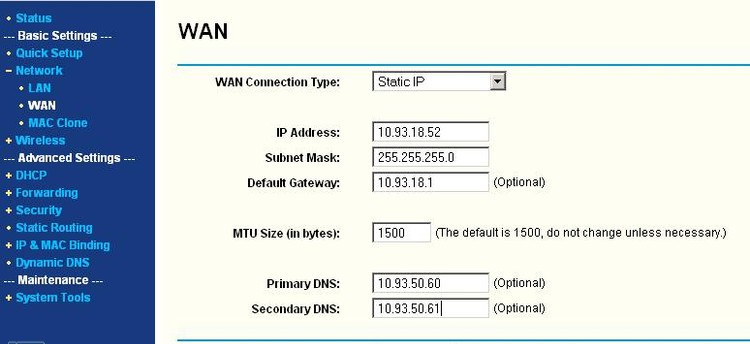
Controllare l'indirizzo IP non è così difficile da fare, basta andare alle impostazioni di rete. La correttezza di questo indirizzo ti dà l'opportunità di lavorare con Internet senza problemi e interferenze.
Tipo di crittografia/sicurezza
Uno dei motivi dell'assenza di Internet o dell'impossibilità di connettersi ad esso è il tipo sbagliato di crittografia, che svolge un ruolo piuttosto importante per i dispositivi. Esistono dispositivi che funzionano e supportano solo un tipo di Internet e talvolta la connessione a Internet è impossibile solo a causa della mancata corrispondenza dei parametri.
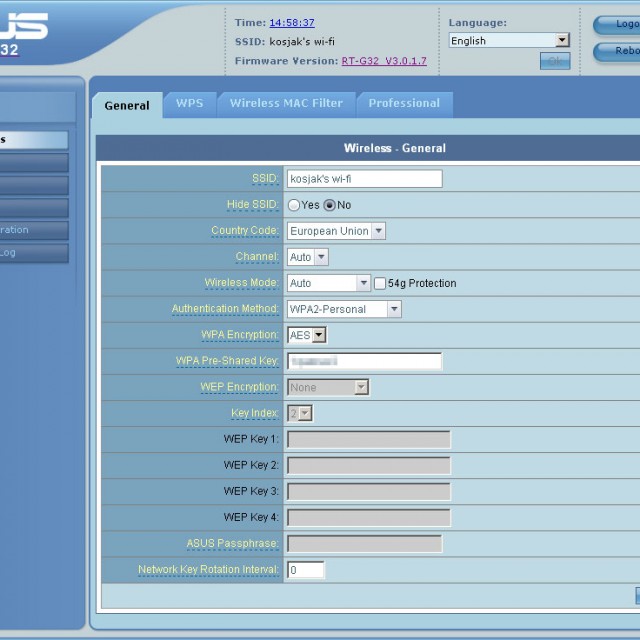
Foto: installa la chiave di sicurezza
Se si verifica un tale problema, è sufficiente controllare semplicemente il tipo di crittografia e modificarlo se necessario. Quindi sarà possibile ricollegare il Wi-Fi e verificarne il funzionamento. Fondamentalmente, è il tipo di crittografia che è l'ultimo passaggio nella risoluzione dei problemi di connessione.
Perché il telefono non si connette al Wi-Fi: errore di autenticazione
La connessione del telefono a Internet tramite Wi-Fi va sempre senza problemi, ma ci sono momenti in cui è necessario eseguire ulteriori passaggi affinché la connessione avvenga ancora. La causa più comune è un errore di autenticazione. Come in tutti i casi, si consiglia di passare attraverso molte fasi che possono aiutare a risolvere il problema.
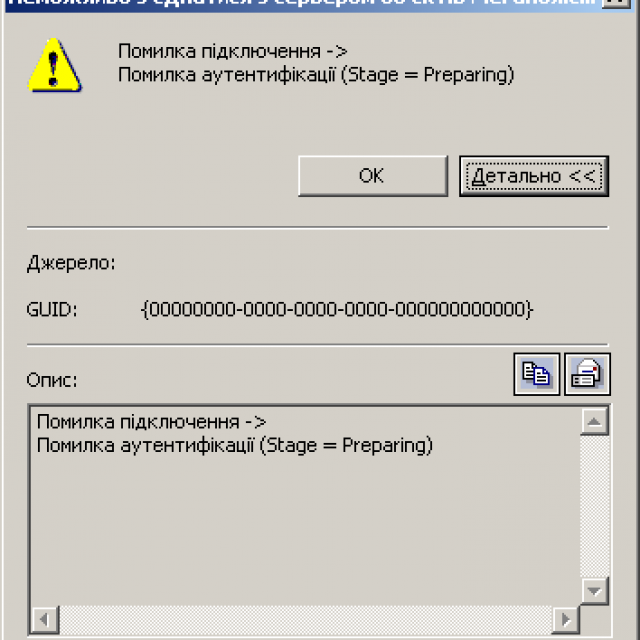
Foto: errore di autenticazione della connessione
È abbastanza difficile risolvere un problema del genere poiché non si ha accesso alle impostazioni del router. Ma puoi semplicemente controllare la password, e questa è l'unica cosa che puoi fare. Una password inserita in modo errato porta anche a problemi di autenticazione. Pertanto, per evitare ciò, è sufficiente fare attenzione.
Errore salvato, protetto da WPA
Inoltre, la maggior parte delle persone fa domande come: Perché il mio telefono non riesce a vedere la rete. Questo problema è abbastanza logico. La prima cosa che potrebbe essere è ovviamente un problema nel router, o l'errore Salvato, protezione WPA, questo problema è abbastanza risolvibile. Si verifica abbastanza spesso e principalmente a causa del fatto che si è verificato un errore nelle impostazioni del router. E in questi casi, il telefono vede il Wi-Fi ma non si connette.
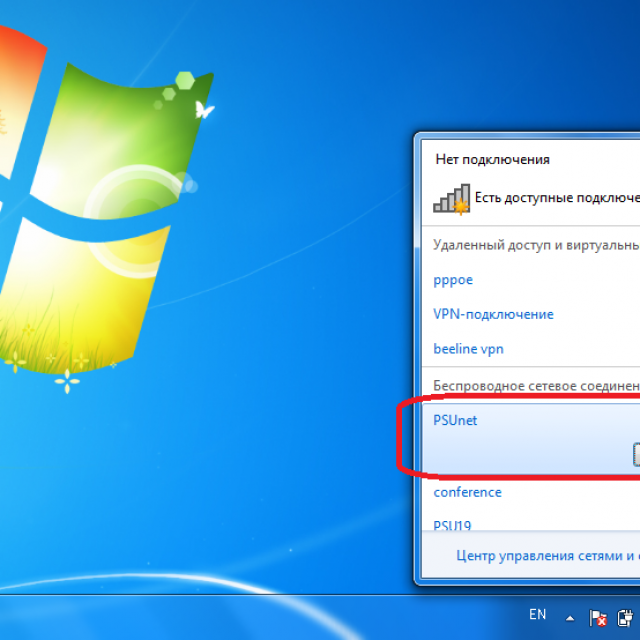
Di conseguenza, possiamo dire che indipendentemente dal problema che hai, la prima cosa da fare è riavviare il router. Perché è abbastanza sicuro, non richiede un largo numero tempo, e inoltre, chiunque può gestirlo. Quindi puoi procedere ad altre azioni che saranno più difficili, ma allo stesso tempo puoi affrontarle.
Quasi ogni giorno i visitatori del nostro centro Servizi facendo una domanda: perché il computer vede, ma non si connette a una rete Wi-Fi (router, punto di accesso). Oggi vi diremo perché questo può accadere.
Perché il mio computer non riesce a connettersi alla rete wireless? Perché lui la vede!
Motivo numero 0: la chiave di sicurezza è stata inserita in modo errato. Assicurati di inserire una chiave di sicurezza valida. È meglio impostare una chiave di 10 cifre e sicuramente non confonderai il layout.
1. Segnale debole
Molto spesso, il problema è quello il trasmettitore wi-fi del tuo dispositivo (laptop, smartphone, tablet) non ha abbastanza potenza affinché il segnale raggiunga l'antenna del router. Ma allo stesso tempo, il ricevitore Wi-Fi del tuo dispositivo rileva la rete del router, perché il router ha spesso un trasmettitore radio più potente.
In altre parole, possiamo dire questo: il dispositivo client "vede" il segnale del router, ma il router non "vede" il segnale più debole del dispositivo client. Pertanto, risulta a prima vista una situazione assurda quando il dispositivo vede la rete, ma non si connette ad essa.
Soluzione: non si tratta di un malfunzionamento. La via d'uscita è ridurre la distanza tra il client e il router. Nelle case di grandi dimensioni, si consiglia di posizionare router e punti di accesso al centro del territorio o utilizzare.
2. Il filtro dell'indirizzo MAC è attivato sul router.
Se questa rete Wi-Fi appartiene a te, o punti di accesso, e aggiungi l'indirizzo MAC del dispositivo corrente all'elenco di quelli consentiti:
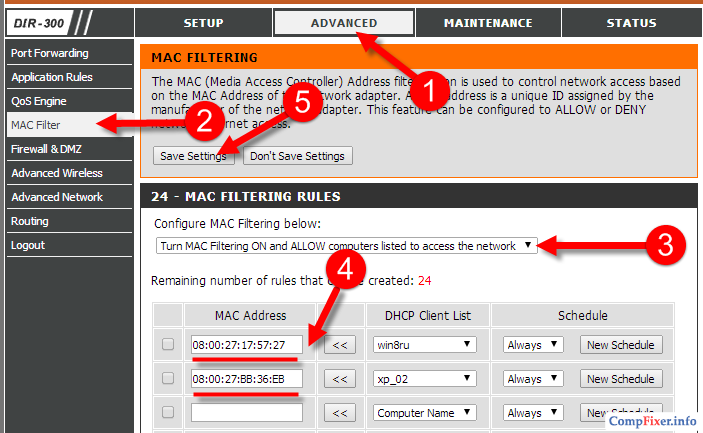
3. La modalità 802.11 è selezionata sul router, che non supporta il dispositivo client
Se nelle impostazioni della rete Wi-Fi del router è specificato solo 802.11n, saranno in grado di connettersi alla rete wireless solo i dispositivi che supportano lo standard N. Molto spesso si tratta di nuovi smartphone, laptop e tablet. Affinché anche i dispositivi più vecchi possano connettersi al wifi, installa 11bgn misto: